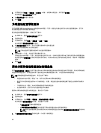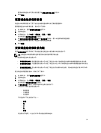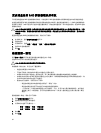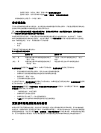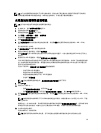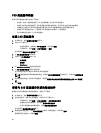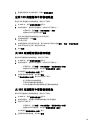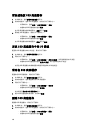SSD 高速缓存限制
使用 SSD 高速缓存功能时适用以下限制:
• 在快照(传统)虚拟磁盘或基于 PiT 的快照映像上不支持 SSD 高速缓存。
• 如果导入或导出启用或禁用了 SSD 高速缓存的基本虚拟磁盘,则不会导入或导出缓存的数据。
• 存储阵列上的最大可用 SSD 高速缓存容量取决于 RAID 控制器模块的主要高速缓存容量。
• 在删除 SSD 高速缓存之前,不能移除 SSD 高速缓存中的最后一个物理磁盘。
• 每个存储阵列仅支持一个 SSD 高速缓存。
创建 SSD 高速缓存
1. 在 AMW 中,选择存储和备份服务选项卡。
2. 请执行以下操作之一:
– 在树形视图中,右键单击 SSD 高速缓存,然后选择创建。
– 从菜单栏中,选择存储 → SSD 高速缓存 → 创建 。
此时将显示创建 SSD 高速缓存窗口。
3. 为 SSD 高速缓存名称键入名称。
4. 选择以下 I/O 特性类型中的一种:
– 文件系统
– 数据库
– Web Server
5. 为 Data Assurance (DA) 选择合适的选项。
6. 从 SSD 高速缓存候选选择合适的容量。
在可用容量中最多可提供 5,120 GB 的 SSD 高速缓存。
注: 要查看构成可用容量的物理磁盘,请选择 SSD 高速缓存候选下的相应行,然后单击查看物理磁
盘。
7. 要在现有虚拟磁盘上启用 SSD 高速缓存,请选择在映射到主机的现有兼容虚拟磁盘上启用 SSD 高速缓
存。
8.
单击创建。
查看与 SSD 高速缓存关联的物理组件
要查看与 SSD 高速缓存关联的物理组件,请执行以下操作:
1. 在 AMW 中,选择存储和备份服务选项卡。
2. 在树形视图中,选择 SSD 高速缓存。然后执行以下操作之一:
– 从菜单栏中,选择存储 → SSD 高速缓存 → 查看关联物理组件。
– 右键单击 SSD 高速缓存,然后选择查看关联物理组件。
– 在 SSD 高速缓存的表格视图中,单击查看关联物理组件。
此时将显示查看关联物理组件窗口。
3. 要查看物理磁盘类型,请从物理磁盘类型中选择一种磁盘类型,然后单击显示。
要隐藏所显示的组件,请单击隐藏。
98